Как открыть файл mblook
Программа mBlock
Среда программирования mBlock в первую очередь была создана для работы с робототехническими наборами MakeBlock. Сегодня она активно используется как для MakeBlock, так и для самого широкого спектра плат Ардуино. Программа русифицирована, базируется на Scratch 2, с ее помощью можно создавать собственных роботов произвольной конфигурации на Ардуино.
- поддержка большинства плат Ардуино;
- возможность использования собственных блоков с возможностями рекурсии;
- простота использования библиотек и наработок в собственных проектах;
- удобство создания своих программ;
- можно изучать синтаксис языка программирования на базе mBlock.
- Иногда наблюдается нестабильность в интерактивном режиме;
- Присутствуют потери контакта с микроконтроллером, из-за чего приходится перезагружать среду.
Настройка среды для работы c Arduino
После установки утилиты на ПК нужно сделать следующие настройки для дальнейшей работы c платами Ардуино:
- Запустить программу mBlock.
- Выбрать пункт в главном меню board, поставит галочку около нужной платы;
- В верхнем меню language следует выбрать русский язык.
- Затем в соединить – serial port нужно выбрать номер com порта, к которому подключен микроконтроллер. Если номер порта не был присвоен, нужно установить драйвер. В mBlock нужно выбрать connect – install arduino driver. Также драйвера можно найти в интернете, скачать и установить вручную.
На этом основные настройки закончены. Можно приступать к созданию программы.
mBlock для программирования Arduino
- Есть возможность подсоединения к микроконтроллеру и обновления его прошивки. Это выполняется в верхнем меню в программе. Такая функция значительно облегчает процесс – например, в S4A приходится скачивать специальные файлы, открывать их в Arduino IDE и загружать на сам контроллер. В mBlock все значительно проще.
- В верхнем меню есть возможность выбора нужной платы.
- Существует специальный ящик команд, который называется Робот. В нем содержатся различные блоки, помогающие считывать данные и управлять контроллером. Их можно комбинировать с командами из других ящиков.
- Присутствует возможность генерирования кода Ардуино и редактирования его в среде Arduino IDE. Код создается из виртуального скрипта. Таким образом, можно визуально оценить, как работает та или иная команда в программе, и изучить синтаксис языка программирования.
- Для работы существует специальный робот на базе Ардуино – mBot. К нему есть специальные обучающие материалы и инструкции, которые будут полезны новичкам любого возраста.
Основное отличие mBlock – простота и интерактивность программирования.
Описание блоков программы mBlock
Программирование mBlock простое и интуитивно понятное. В палитре «Скрипты» представлены различные блоки – элементарные команды. С их помощью можно создавать программу. Команды нужно перетащить на рабочее поле, чтобы создать свой проект.
Как это работает на примере робота mBot, двигающегося вперед-назад:
Цикл будет повторяться до бесконечности. Можно усложнить программу, добавив блоки поворота на угол, перемещения в заданную координату и т.д.
Для создания своей собственной программы следует переключиться в режим «Arduino mode». Вид экрана изменится, и не все блоки будут доступны.
После того, как программа будет прописана, нужно нажать кнопку Upload to Arduino. Программа загрузится в микроконтроллер. После загрузки на мониторе появится надпись Upload Finish, и робот начнет выполнять команду.
Установка расширений
Для расширения функционала можно установить расширения. Одним из них является AdvancedArduino – оно может использоваться вместо стандартного Ардуино и выдавать дополнительные возможности в режиме Arduino Mode.
К таким возможностям относятся:
- Графические блоки для функций min, max, map, pow и других, необходимых для преобразования значений.
- Дополнительные графические команды для работы с шиной serial и serial
- Названия блоков в соответствии с наименованиями библиотечных функций.
- Применение блоков, позволяющих вставлять произвольные фрагменты кода на языке Wire.
- Определение локальных и глобальных переменных параметров функций произвольного типа.
Установить расширение можно так:




Пример программы в mBlock
Давайте напишем свой первый проект в среде mBlock. В качестве примера будет рассмотрено мигание светодиодом. Сначала светоизлучающий диод нужно подключить к плате Ардуино. Ножки светодиода следует подключить к пинам 13 и GND.
Затем в mBlock пишется сама программа. Она выглядит следующим образом:

Блоки Ардуино и Forever являются обязательными. Также есть блоки, в которых указывается, к каким пинам подключен светодиод. В данном случае к 13 пину подается то высокое, то низкое напряжение, из-за чего диод то загорается, то гаснет.
Суть блока проста – цикл должен повторяться бесконечно. В программе используются задержки для приостановки. Интервал составляет 1 секунду.
После написания программы нужно нажать Upload to Arduino. Программа загрузится на микроконтроллер, и светодиод начнет мигать.
mBlock 5.0.1
Версия 5.0.1 с новым дизайном и более хорошей графикой, чем предыдущая версия, а так же с новой версией Scratch занимает хорошее место на рынке ПО для Ардуино. Но так как она еще на стадии разработки, можно предположить, (или даже с уверенностью сказать) что будут и другие апгрейды mBlock 5.

Файлы с незнакомыми расширениями встречаются не каждый день. Однако бывают ситуации, когда именно их очень нужно открыть. CHIP расскажет, как определить формат данных, и предоставит необходимые приложения для работы с ними.

Каждому файлу — своя программа
Определить тип файла можно просто по его расширению, после чего станет понятно и его предназначение.
Заставляем систему отображать расширения
Выбираем приложение
Чтобы увидеть, какая программа будет обрабатывать файл по умолчанию, нужно кликнуть по нему правой кнопкой мыши и выбрать в контекстном меню пункт «Свойства». В открывшемся окне на вкладке «Общие» вы увидите тип файла и его расширение, а также утилиту, которая назначена ответственной за открытие данных в таком формате. Если нужно другое приложение, кликните по «Изменить». Откроется список рекомендуемых программ. Если ни одна из них вас не устраивает, нажмите кнопку «Обзор», в появившемся окне зайдите в папку, соответствующую нужной утилите, и кликните по исполняемому файлу. Как правило, это имя приложения с расширением EXE.
Определяем тип файла
Конвертируем в нужный формат
В некоторых случаях решить проблему с открытием файла помогает его преобразование в другой, более распространенный формат. Сделать это можно с помощью специальных программ-конвертеров.
Векторные изображения
С помощью универсального бесплатного инструмента UniConvertor вы можете преобразовывать файлы из одного векторного формата в другой. В плане импорта программа поддерживает такие расширения, как CDR, CDT, CCX, CDRX, CMX (CorelDRAW), AI, EPS, PLT, DXF, SVG и другие. Экспорт осуществляется в форматы AI, SVG, SK, SK1, CGM, WMF, PDF, PS. Утилита доступна в версиях для Windows и Linux.
Растровая графика
Программа Free Image Convert and Resize занимает мало места на жестком диске, но предлагает функции по конвертированию и преобразованию растровых изображений, в том числе в пакетном режиме. Поддерживаются следующие форматы файлов: JPEG, PNG, BMP, GIF, TGA, PDF (последний — только для экспорта).
Видеофайлы
Мощный бесплатный инструмент Hamster Video Converter обеспечивает преобразование видеофайлов из одного формата в другой. Поддерживается конвертирование в 3GP, MP3, MP4, AVI, MPG, WMV, MPEG, FLV, HD, DVD, M2TS и т. д. Доступна пакетная обработка.
Аудиоданные
Бесплатная программа Hamster Free Audio Converter от того же производителя предлагает конвертирование аудио между форматами AIFF, OGG, WMA, MP3, MP2, AC3, AMR, FLAC, WAV, ACC, COV, RM. На сайте производителя также имеются преобразователи архивных форматов и электронных книг.
Используем онлайн-сервисы
Не всегда есть возможность установить программу-конвертер на ПК — в этом случае помогут интернет-ресурсы для преобразования документов.
Zamzar
FreePDFconvert
Бесплатная утилита UniConvertor поможет быстро преобразовывать файлы векторных форматов в пакетном режиме Free Image Convert and Resize наделена простейшими функциями конвертирования и изменения размера изображений Для конвертации видео- и аудиофайлов удобно использовать программы Hamster со встроенными кодеками и набором пресетов Онлайн-ресурсы Zamzar (верхний скриншот) и FreePDFConvert — универсальные конвертеры с ограничением по объему
Просмотр любого файла
Программы-просмотрщики зачастую не позволяют работать с файлом полноценно — например, редактировать его. Но с их помощью вы сможете открыть файл и посмотреть на его содержимое.

Программа ICE Book Reader Professional является универсальным инструментом для чтения файлов электронных книг и различного рода текстовых документов, к которым относятся DOC, TXT, HTML, PDF и многие другие.
Бесплатная утилита Free Viewer открывает файлы разных форматов, отображая дополнительно окно с информацией. С ее помощью можно точно узнать, какая программа необходима для открытия того или иного файла. Кроме того, в приложении имеется встроенный конвертер, и оно позволяет установить ассоциацию для файлов на уровне ОС.

Небольшая бесплатная программа XnView послужит удобным просмотрщиком графических файлов. К тому же в ней можно выполнять элементарные операции редактирования картинок (вставка надписи, поворот, применение эффектов). Всего утилита поддерживает более 400 различных расширений и позволяет конвертировать их более чем в 50 форматов. Среди дополнительных возможностей программы — работа со сканером, создание скриншотов, запись рисунков на компакт-диск.

Если данные повреждены
Онлайн-справочники типов файлов
Прочесть о типах файлов и разобраться в их многообразии можно на специализированных онлайн-ресурсах.

Как открыть файл .pages на ПК с Windows 10
Что такое файл .pages?
Файл .pages являются эквивалентом документов Microsoft Word для Mac. Он предоставляется бесплатно всем пользователям Mac в пакете iWork Suite вместе с Numbers (аналог MS Excel) и Keynote (аналог MS PowerPoint). Поскольку пользователи Mac должны платить дополнительную абонентскую плату, если они хотят использовать какое-либо приложение Microsoft на своем компьютере, они предпочитают вместо этого использовать iWork Suite. Более того, поскольку интерфейс приложений в Microsoft Office Suite и Mac iWork Suite схож, этот переход тоже не такой сложный.
Для чего нужно конвертировать файл .pages?
Почитать Как рутировать Xiaomi Mi Mix 2S с помощью Magisk и установить TWRPМетод 1: Сжать файл .pages для его просмотра
1. Перейдите в папку, в которой хранится файл .pages.
2. Теперь переименуйте файл .pages на расширение .zip.

3. Когда вы нажмете Enter, вы увидите окно подтверждения. Щелкните Да.
4. Используйте любую программу для распаковки, чтобы извлечь содержимое этого zip-файла. После этого щелкните папку.
5. Здесь вы увидите несколько разных изображений, из которых вы должны открыть самое большое. Это будет первая страница вашего документа.
Примечание. Используя этот метод, вы не сможете редактировать, поскольку преобразованный файл .pages будет отображаться в формате .jpg. Но вы непременно сможете просмотреть текст.
Метод 2: Преобразование файла .pages с помощью MacBook
1. Откройте файл .pages на MacBook Air/Pro.
2. Теперь в меню вверху экрана выберите Файл.
3. Выберите Экспорт в из этого списка и щелкните Word.
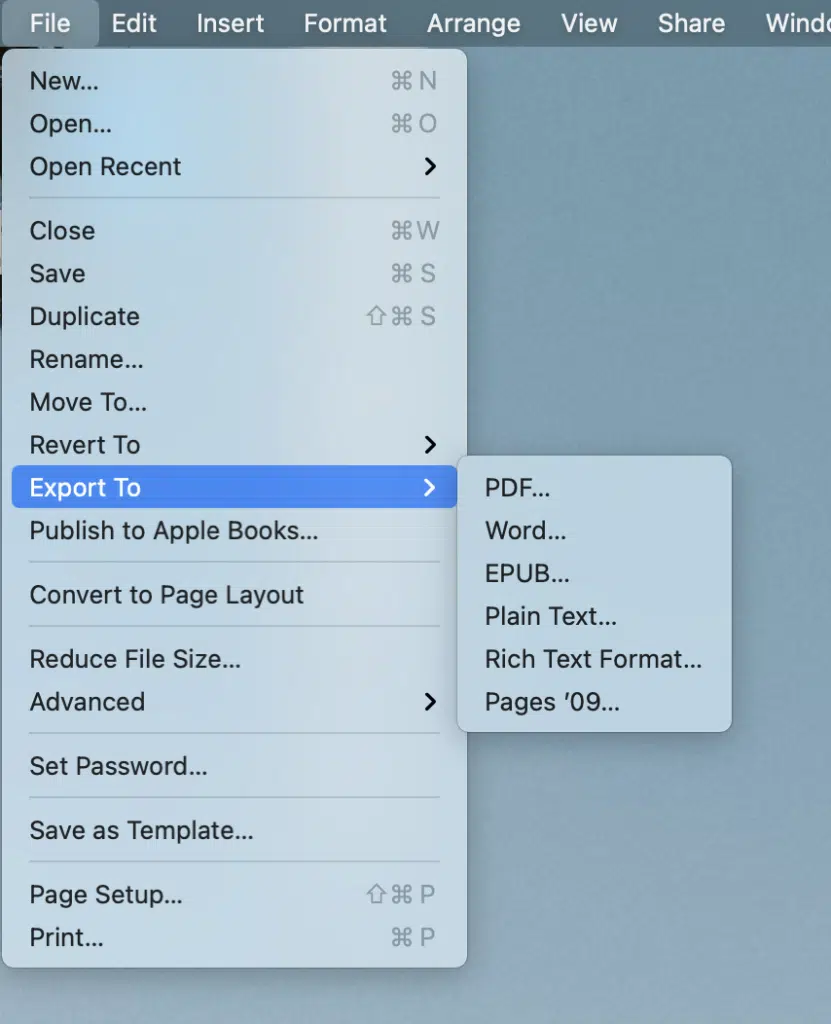
4. Откроется окно подтверждения.
Примечание. Если вы хотите, чтобы этот файл был защищен паролем, установите флажок Зашифровать, введите пароль и повторно введите его для подтверждения.

5. Затем нажмите Экспорт и выберите место, где вы хотите сохранить этот файл.
6. После того, как этот файл будет преобразован, его можно будет перенести на компьютер с Windows и получить к нему доступ.
Метод 3: Преобразование файла .pages с помощью iPhone или iPad
Если вам сложно найти MacBook, вы можете одолжить и сделать то же самое на iPhone или iPad. Вот как открыть файл Pages в Windows 10, преобразовав его на iPhone:
1. Откройте файл .pages на iPhone (или iPad).
2. Нажмите на трехточечный значок в правом верхнем углу.
3. Выберите Еще и нажмите Экспорт.
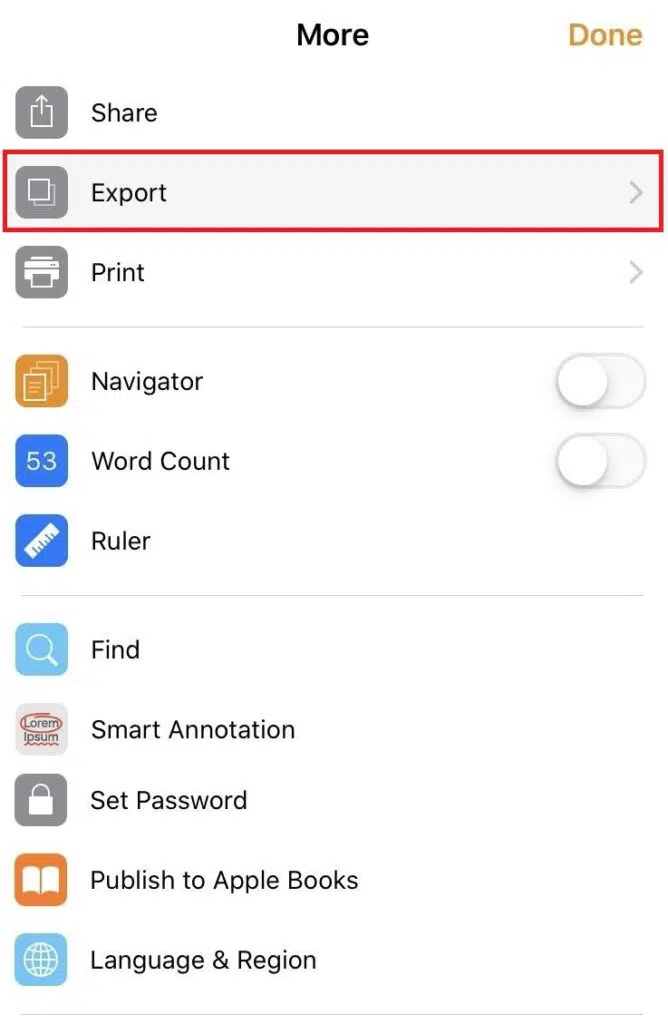
4. Вы увидите 4 формата, в которые вы можете экспортировать этот файл. Поскольку вам нужно открыть файл Pages на ПК с Windows, наиболее логичным вариантом будет выбрать Word из этих вариантов.

Примечание. Если в вашей системе Windows установлен Adobe Acrobat и вам не нужно редактировать преобразованный файл, вы можете выбрать формат PDF.
5. Нажмите Выбрать способ отправки в нижней части экрана, чтобы поделиться им с самим собой.
Метод 4: Преобразование файла .pages с помощью iCloud
1. Загрузите и установите iCloud для Windows и создайте учетную запись iCloud.
2. Загрузите файл .pages в свою учетную запись iCloud.
3. После успешной загрузки документа нажмите на три точки внизу значка документа. Затем выберите Загрузить копию ...
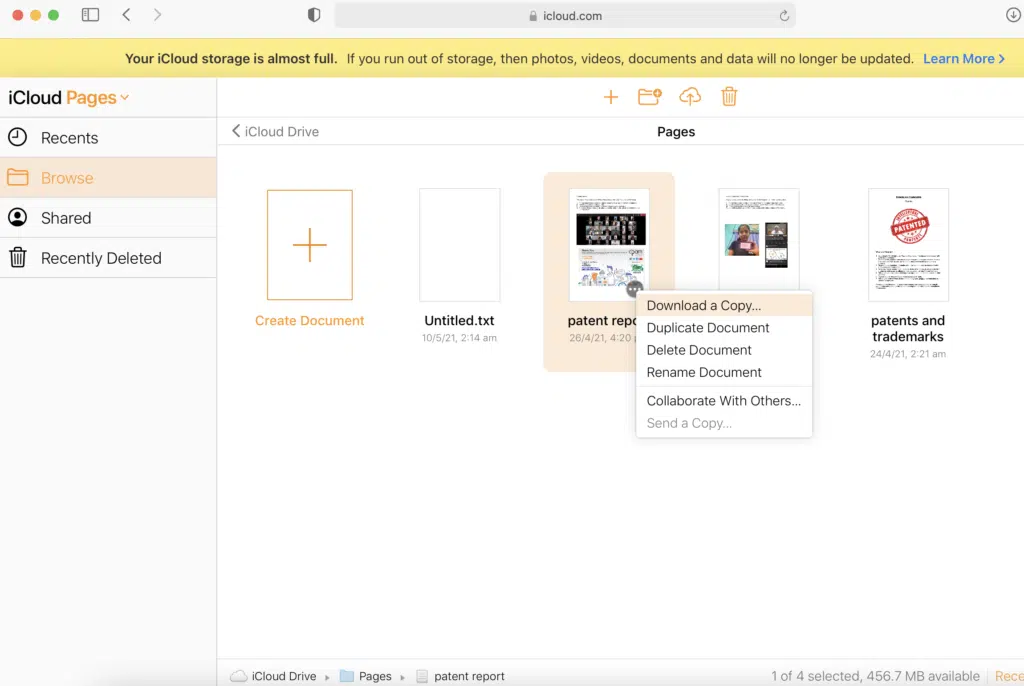
4. На следующем экране выберите формат загрузки: Word для создания редактируемого документа или PDF для создания документа, доступного только для чтения.

5. Пакет iWork в вашем iCloud создаст файл для загрузки. В появившемся диалоговом окне выберите Сохранить файл и нажмите ОК.
6. Вы также можете просмотреть файл Word напрямую, выбрав Открыть с помощью > Microsoft Word.
Примечание. Если вы хотите сохранить файл для использования в будущем, обязательно переименуйте его и сохраните в желаемом месте.
Метод 5: Загрузка и преобразование через Google Диск
Это, безусловно, самый простой ответ на вопрос, как открыть файл Pages в системе Windows 10. В наши дни почти у всех есть учетная запись Gmail, и поэтому создание учетной записи на Google Диске не составляет большого труда. Таким образом, мы будем использовать эту функцию облачного хранилища от Google следующим образом:
1. Войдите в Google Диск и загрузите файл .pages.
2. Щелкните правой кнопкой мыши значок документа и выберите Открыть с помощью > Документы Google. Google поддерживает более 12 форматов, и вы сможете читать файлы онлайн.
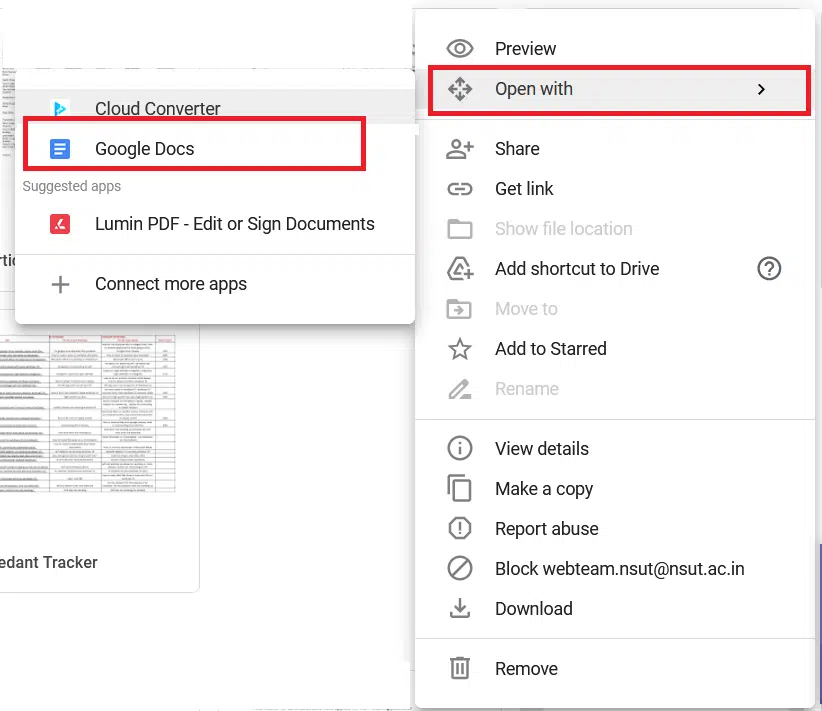
3. Либо щелкните правой кнопкой мыши значок документа и выберите Открыть с помощью > CloudConvert.
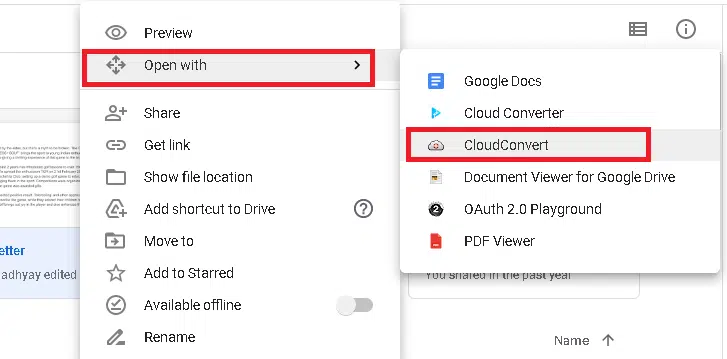
Примечание. Или нажмите Подключить другие приложения > Cloud Converter > Установить. Затем выполните шаг 2.
4. Когда документ будет готов, выберите формат DOCX. Нажмите Преобразовать (Convert), чтобы начать процесс преобразования.

5. После преобразования файла нажмите зеленую кнопку Загрузить (Download).
Совет от профессионала: к счастью, все эти методы также можно использовать для других преобразований файлов, включая Keynote и Numbers. Поэтому, даже если iWork Suite немного отличается от Microsoft Office Suite, вы сможете работать с обоими, и это нормально.










Основная информация о программе
Magic Bullet Looks - плагин для Adobe After Effects от разработчика Red Giant Software. Помимо интеграции в этот редактор, он может использоваться как "самостоятельное" приложение. Но функционал в этом случае сильно "беднее" нежели при работе в After Effects.
Итак, основное назначение плагина заключается в выполнении профессиональной цветокоррекции видео. Magic Bullet Looks позволяет изменять исходные цвета "картинки", выполнять смешивание, настраивать свет, добавлять мягкое затемнение и так далее. Для новичков предусмотрены готовые пресеты с параметрами цвета, которые позволяют почти мгновенно изменить акцент кадра и придать ему нужное настроение. Здешняя библиотека сэмплов просто изобилует готовыми решениями для выполнения незначительной коррекции, исправления искажений линзы и борьбы с прочими графическими артефактами. Еще здесь есть инструменты для настройки тона кожи людей в кадре, изменения теней, настройки стандартных параметров вроде яркости, контрастности и резкости, а также инструмент оценки общей "гармонии" цветов.
Высокая скорость рендеринга (в том числе крупных файлов) делает Magic Bullet Looks отличным инструментов для видеомонтажеров и анимационных дизайнеров, которые не располагают "мощным" железом. Проект, над которым вы работаете в данный момент, можно предварительно посмотреть в отдельном окне, а также быстро "экспортировать" в сторонние программы: Photoshop, Vegas Pro, Premiere Pro и некоторые другие.
Magic Bullet Looks входит в состав пакета плагинов Red Giant Magic Bullet Suite, но приобрести его можно отдельно от остального содержимого этого самого пакета.
Читайте также:


